拆分 视图 可在屏幕上同时查看两种不同类型的项目信息(两个视图)。 例如,可以向下钻取有关特定任务的详细信息,而不会丢失甘特图中显示的大图。
-
在“视图”选项卡上的“拆分视图”组中,选择“详细信息检查框。 在“检查”框旁边,选择屏幕下半部分所需的视图。
-
在顶部视图中选择任务或资源。
-
有关任务的更多详细信息显示在底部视图中。
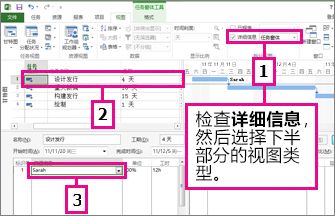
若要随时摆脱拆分,请双击顶部视图和底部视图之间的双线。
提示: 顶部视图几乎始终是 活动视图,它控制其他视图中显示的内容。 底部视图通常显示有关顶部选择的任务、资源或分配的详细信息。
将报表添加到拆分视图
报表有助于在拆分视图中查看更多项目信息。
例如,可以在顶部视图中放置一个报表,该报表显示每个摘要任务的完成百分比。 然后,将甘特图添加到底部视图,以便对项目进行故障排除。
-
只需 创建和自定义报表,然后按照上述步骤拆分视图,将报表拆分为顶部的视图,并在底部拆分所需的辅助视图。
更改顶部或底部视图
-
单击顶部或底部视图中的任意位置。
-
选择“ 视图”,然后从 “任务视图” 或 “资源 视图”组中选取不同的视图。







